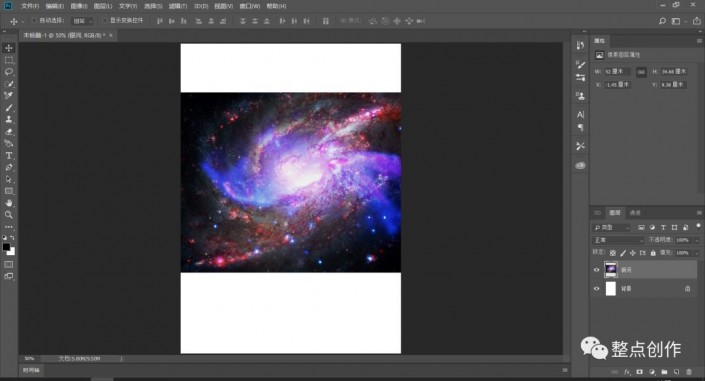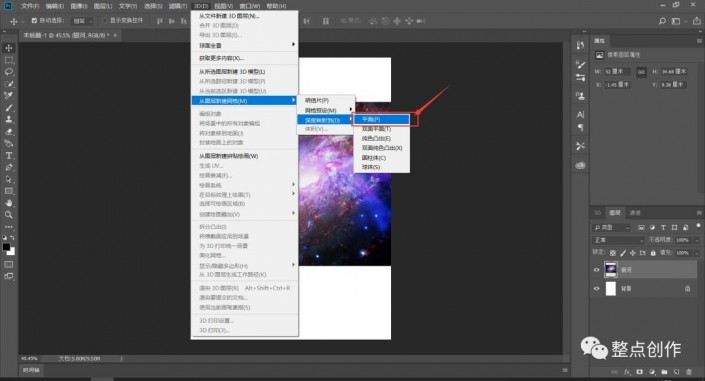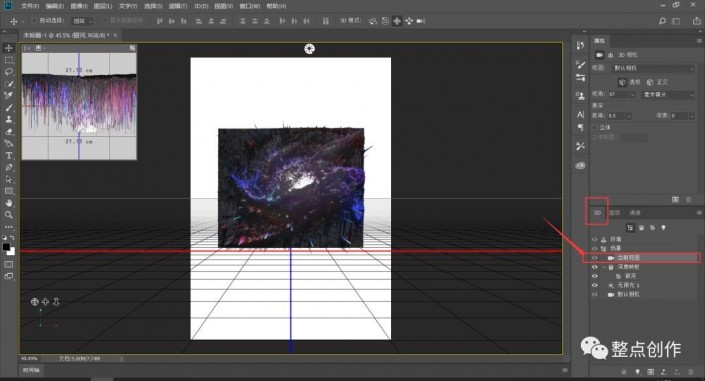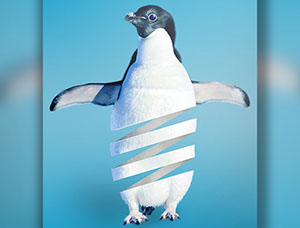海报制作,用PS中的3D功能制作渐变色海报
来源:站酷
作者:整点创作
学习:17780人次
本篇教程通过PS中的3D功能制作一款渐变色海报,很多同学都中的PS中有3D功能,但是不知道它是如何运用,今天我们教程就是通过此功能来设计一款色彩绚丽的渐变色海报,同学们可以根据教程的思路设计有自己风格的海报,感兴趣的同学们通过教程一起来练习一下吧。
效果图:
操作步骤:
首先,创建一张大小合适的画布
从网上找来一张银河系的高清图,导入,并命名为“银河”。
建议找色彩饱和度高、层曾分明的高清图。最后的效果才更加“酷炫吊炸天”
执行3D菜单-从图层新建网络-深度映射到-平面
选择“3D”栏中的当前视图
学习 · 提示
- 发评论 | 交作业 -
最新评论
梦曦冰2019-03-06 02:25
非常好
回复
神帝2018-07-26 01:00
我的一个朋友也中过500万了,还有记者采访过他。当时记者问他:请问你准备怎么花这些钱呢?朋友很淡定的说:先把借钱买彩票的钱还了。记者又问:那剩下的呢?朋友吸了口烟后说:剩下的以后有钱再还.......
相关教程
关注大神微博加入>>
网友求助,请回答!